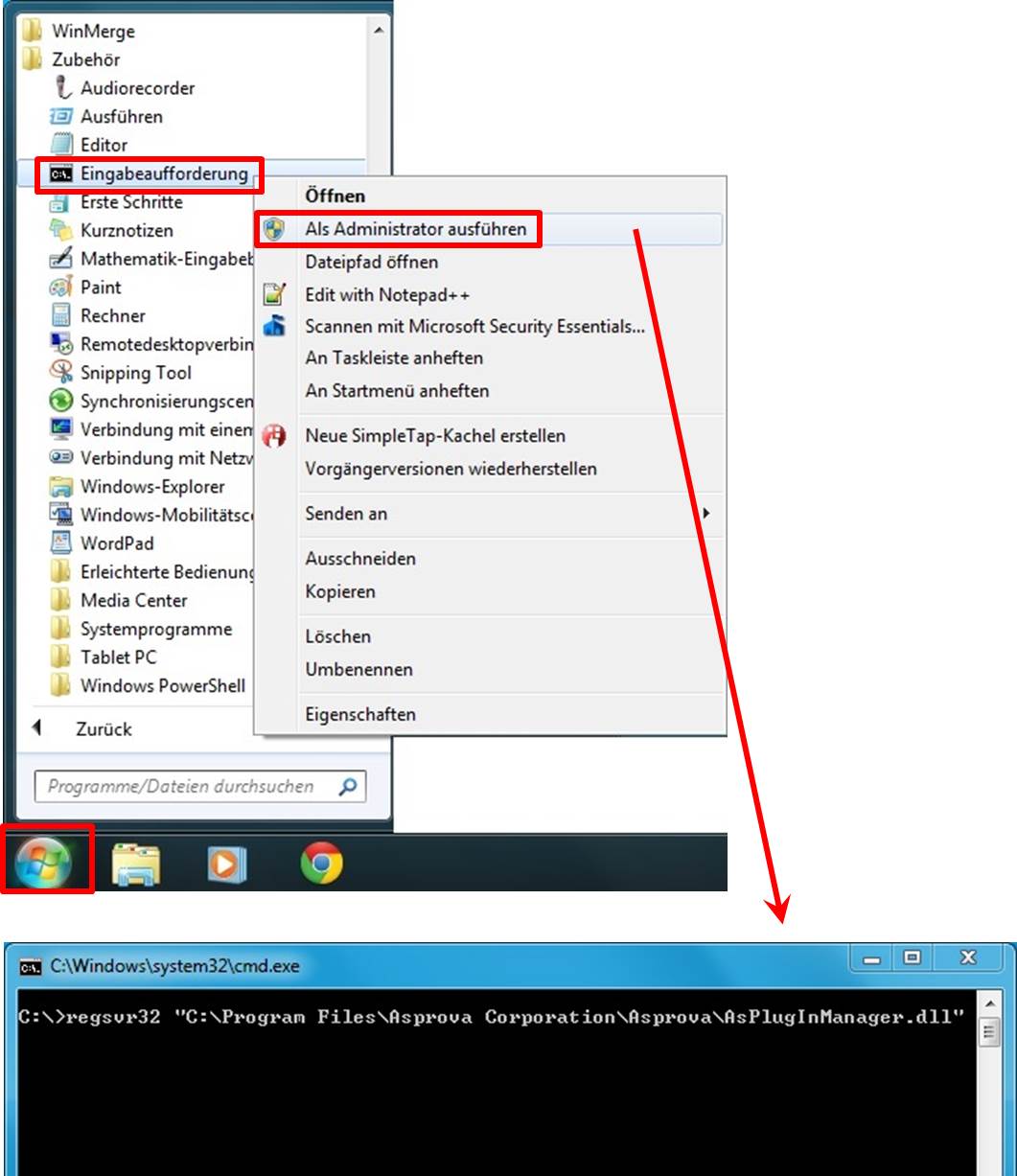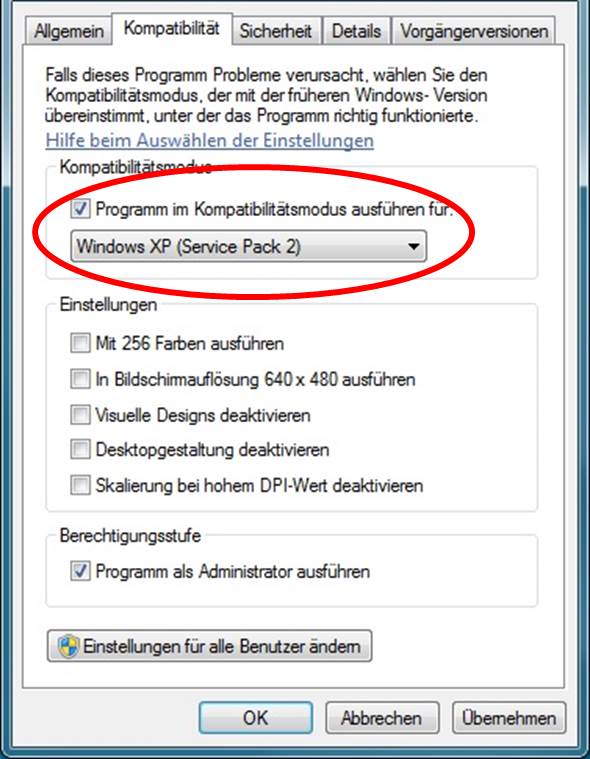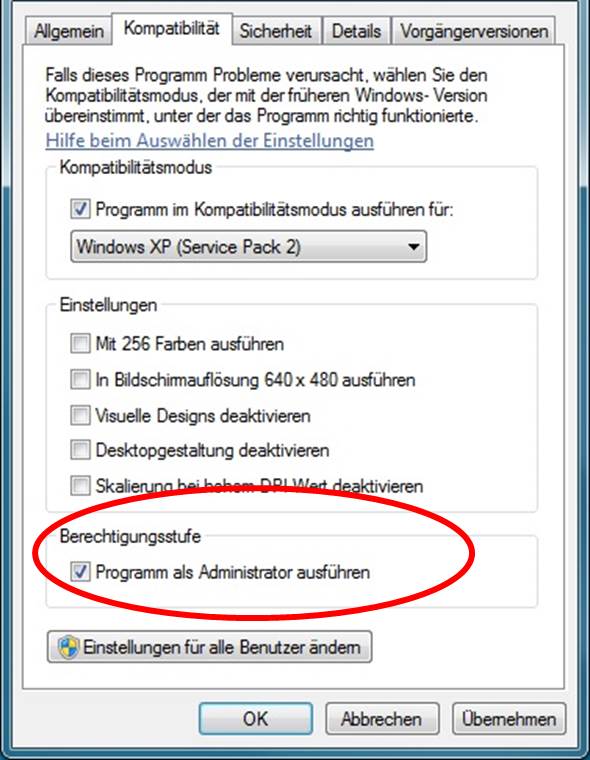Nutzung von Plug-Ins auf Windows Vista
Aus Asprova Hilfe
Hilfe Nummer: 8990050
Benutzer entwickelte Plug-Ins
Die Anmeldung muss für Windows-Registrierung vorgenommen werden, wenn der Benutzer seine entwickelten Plug-Ins für Asprova nutzen will. Bitte registrieren Sie das Plug-In DLL für die Registrierung nach dem folgenden Verfahren.
- 1.
- Bitte führen Sie die Eingabeaufforderung als "Administrator" aus.
- 2.
- Bitte geben Sie Regsvr32 als Plug-In Dateinamen in der Befehlszeile ein und drücken dann die Enter-Taste. Der Plug-In Dateiname ist der Plug-In DLL Dateiname, den der Benutzer registriert hat. Geben Sie bitte zudem einen Ordnernamen ein. Lautet der Plug-In Dateiname, den der Benutzer registriert hat beispielsweise myplugin.dll kann der Ordnername c:\program files\asprova corpration\asprova\myplugin.dll lauten.
Ausführung Fehlerbehebung COM (Plug-In)
Der Benutzer kann normalerweise nach der Installation von Asprova als Administrator, COM (Plug-In) verwenden. Sollte dies nich der Fall sein, überprüfen Sie und führen Sie bitte folgende Schritte aus:
- (1) Registrieren Sie sich bei Windows-Registrierung.
- Bitte registrieren Sie das Plug-In in der Windows-Registrierung nach dem oben beschriebenen Verfahren.
- (2) Neu-Installation von Asprova.
- Bitte installieren Sie Asporva erneut. Es kann der Fall auftreten, dass das aktuelle Problem nach der erneuten Installation als Administrator nicht behoben werden. In diesem Fall führen Sie bitte das Installationsprogramm (setup.exe) unter Verwendung des Kompatibilitätsmodus von Windows XP wie folgt aus: 1. Öffnen Sie die Eigenschaften für das Installationsprogramm (setup.exe). 2. Wählen Sie in der Registerkarte "Kompatibilität" das Kästchen "Dieses Programm im Kompatibilitätsmodus ausführen". 3. Wählen Sie "Windows XP (Service Pack 2)" im Dropdown-Menü und klicken Sie auf OK.
- (3) Führen Sie Asprova als Administrator aus.
- Es ist notwendig, Asprova.exe als Administrator auszuführen, wenn Asprova COM verwendet wird. Sobald der Benutzer Asprova einmal als Administrator ausgeführt hat, werden die COM-Komponenten installiert. Danach ist es nicht mehr notwendig, Asprova als Administrator auszuführen. Bitte führen Sie Asprova.exe als Administrator nach folgendem Verfahren aus: 1. Öffnen Sie die Eigenschaften des Installationsprogramms (setup.exe) 2. Wählen Sie dann "Dieses Programm als Administrator ausführen".
Hilfe Nummer: 8990050